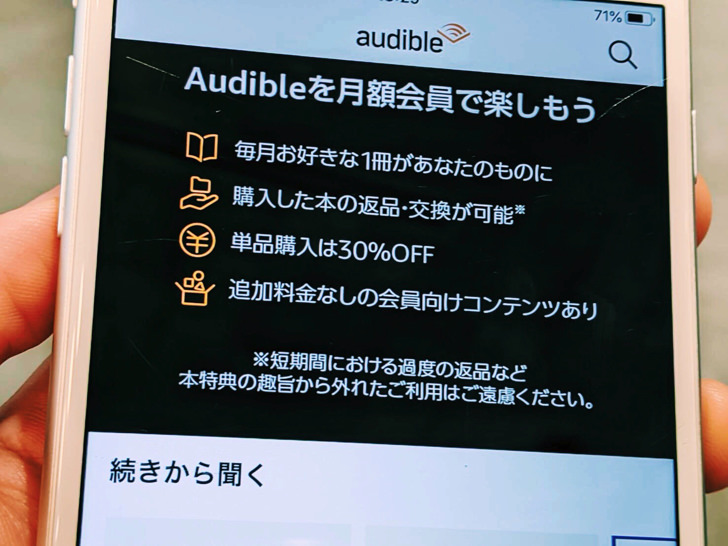こんにちは!Audibleを無料で使い始めたサッシです。
家事や運動しながら気軽に話題の本が聴けて、なかなか楽しいですね〜これ。
会員ならどのオーディオブックも30%オフで買えるので、ぜひ試してみたほうがいいですよ!
今回は以下の内容で「Audibleの申込み・利用方法」を紹介しますね。
\30日間無料・単品購入も30%オフ!/
※初月の無料期間中にいつでも退会できます
※購入したものは退会後も再生できます
audibleにかかる料金は?
まず、Audibleの料金を紹介しますね。
audibleは登録して最初の1ヶ月間は以下のようになります。
- 月額利用料・・・無料
- 最初の1冊・・・無料
- 2冊目以降・・・30%オフで購入可能
例えば11月25日に会員登録すれば、12月24日までは月額利用料がかかることはなく、無料で1冊ゲットして聴けるわけです。
登録して翌月以降は月額利用料1,500円がかかりますよ!
1ヶ月お試しをして解約するときは、必ず更新日までに退会してくださいね。
事前に必要なものは?
続いて、Audibleの登録に事前に必要なものも紹介しておきますね。
・・・と言っても、以下のものさえあればokです。
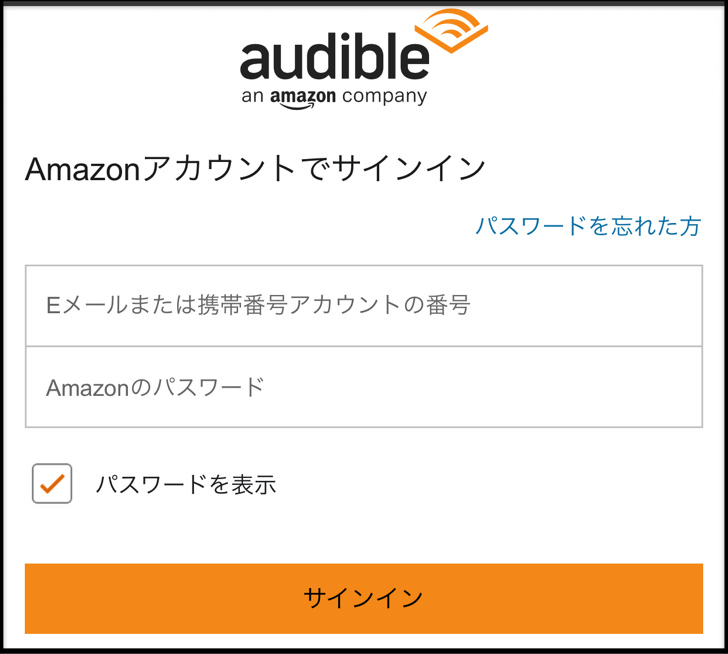
▲入力を求められます
そう、Amazonアカウントがあれば大丈夫!
特別な用意は何もいらないですよ。
スマホやタブレット・PCがあればokです。
申込み・利用方法
では、実際にAudibleに申し込んで使ってみましょう。
申込み・利用は以下の5つの手順となります。
- Amazonアカウントで「audible」に登録
- アプリをインストール
- ウィッシュリストに読みたい本を入れる
- 無料で1冊購入
- ライブラリーから再生
それぞれ順番に説明していきますね。
Amazonアカウントで「audible」に登録
まずAudibleの公式サイトを開きます。
以下のリンクからAudibuleの公式サイトへ飛べますよ。
>>> Audible公式サイトへ
まず、「最初の1冊は無料。今すぐ聴こう。」をタップして、Amazonアカウントでサインインします。
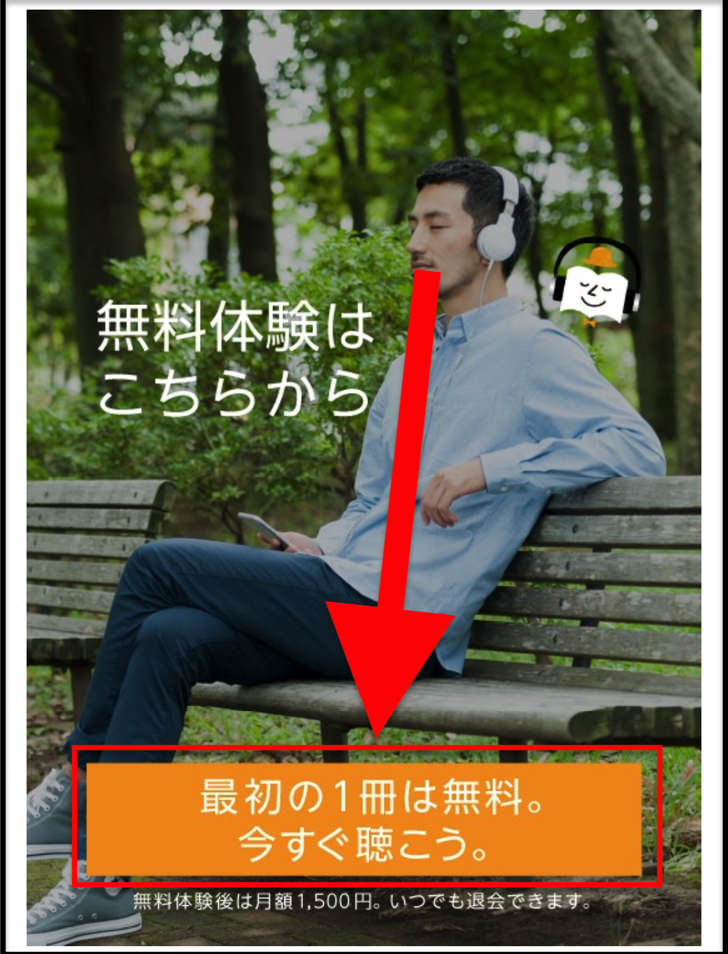
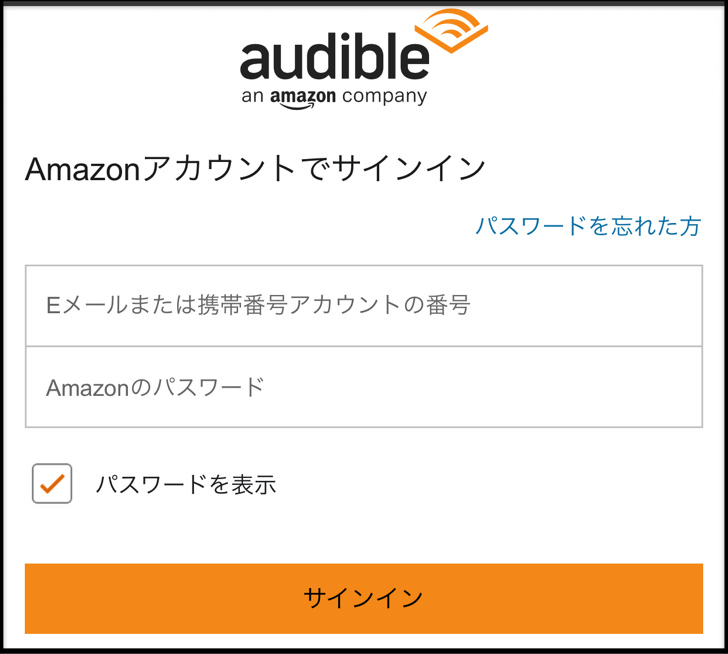
支払いに使うクレジットカードを確認したら「30日間の無料体験を試す」をタップしてください。
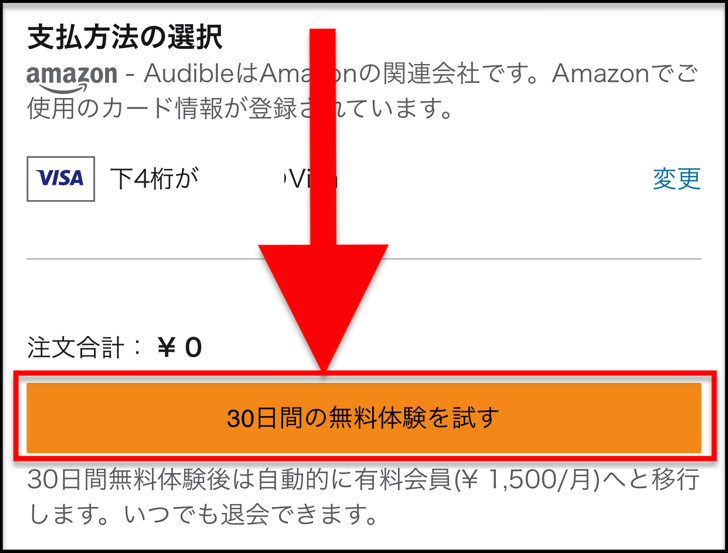
はい。
これで無事にAudibleへの登録はokです。
アプリをインストール
続いてはAudibleアプリをインストールします。
メニューを開いて「アプリをインストールして早速聴いてみよう。」をタップすればokです。インストール画面になるので、ダウンロードしてください。
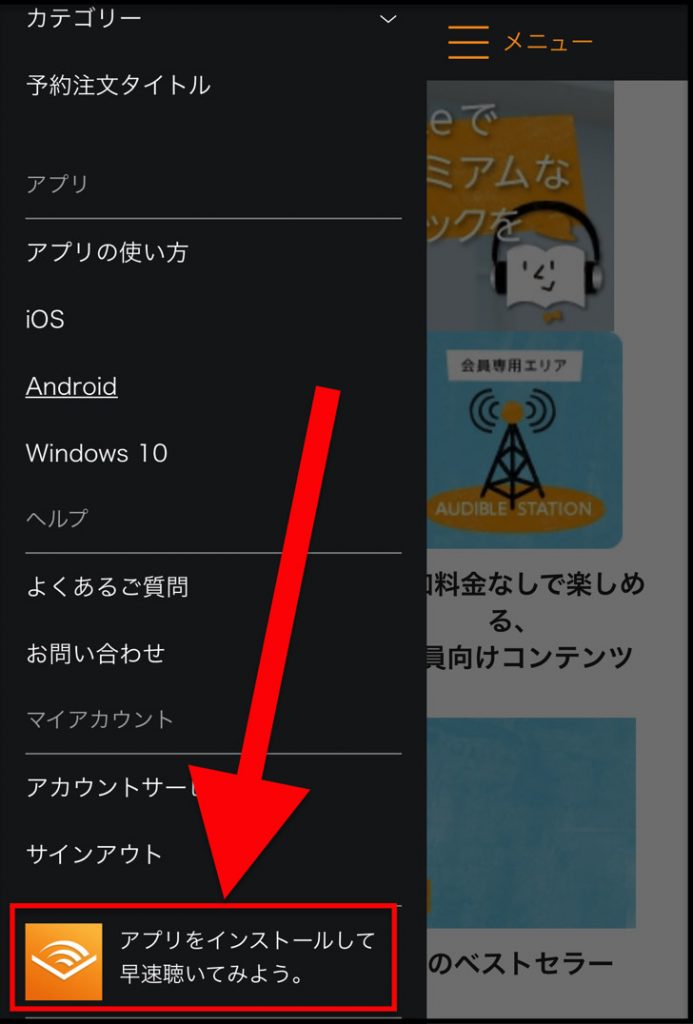
アプリを入れて開いたら、「初めての方はこちら」をタップしてスタートです。
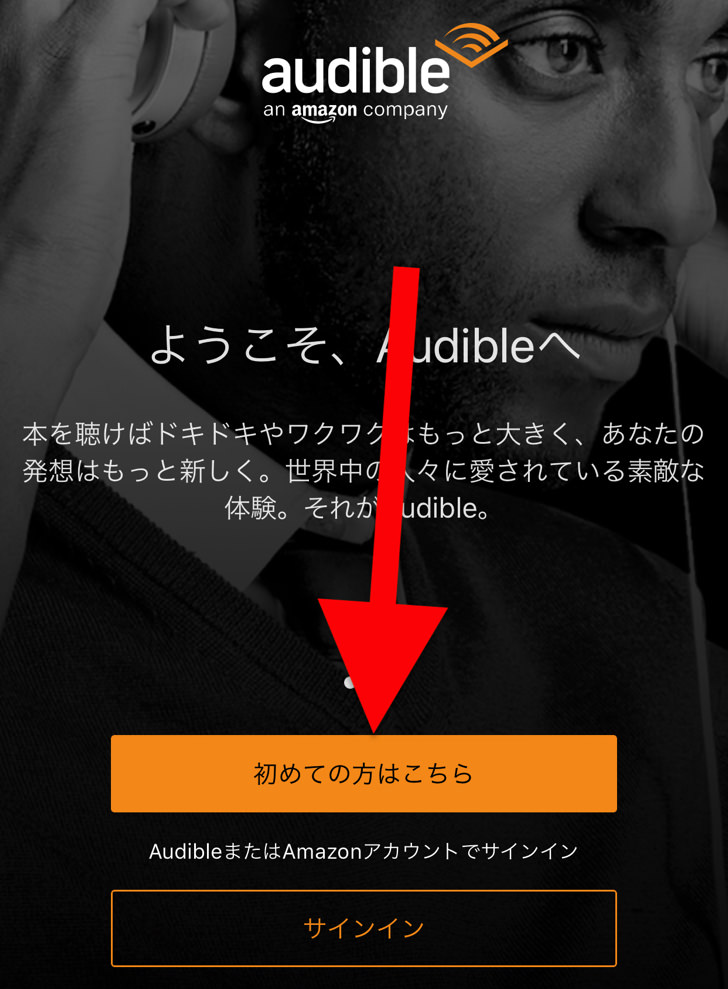
ウィッシュリストに読みたい本を入れる
お次はウィッシュリストに読みたい本を入れましょう。
「コンテンツ」をタップして開くといろいろな本が並んでいます。30秒間の視聴もできますよ。
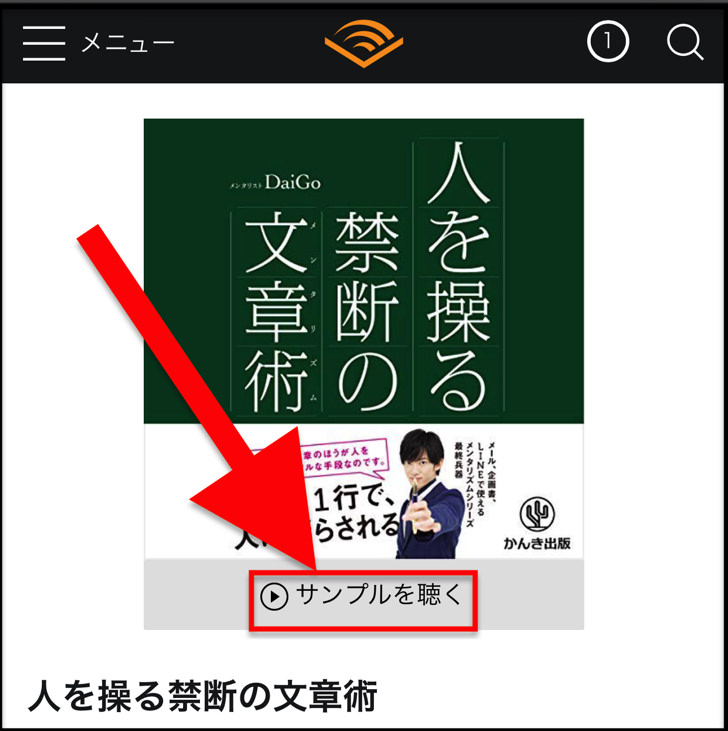
本を選んだら「ウィッシュリスト追加する」をタップしてウィッシュリストに入れてください。
Audibleの使い方で覚えておいてほしいのが「アプリからは購入できず、いったんウィッシュリストに入れてからaudibleのサイトで購入する」という点です。
ちょっと手間ですが・・・仕方ないですね(笑)
無料で1冊購入
買いたい本をウィッシュリストに入れたら、Audibleのサイトを開きます。
メニューからウィッシュリストを開いて、買いたい本を開いてください。
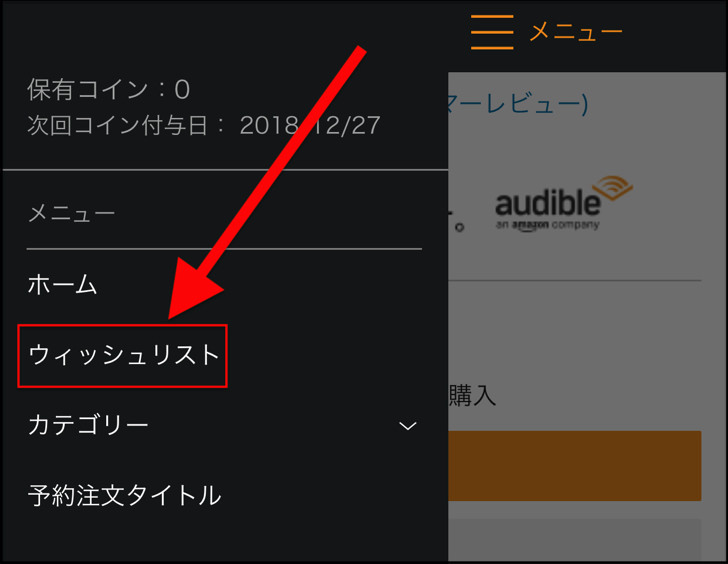
初回登録のときに無料でもう「1コイン」持っている状態なので、「1コインで購入」をタップします。
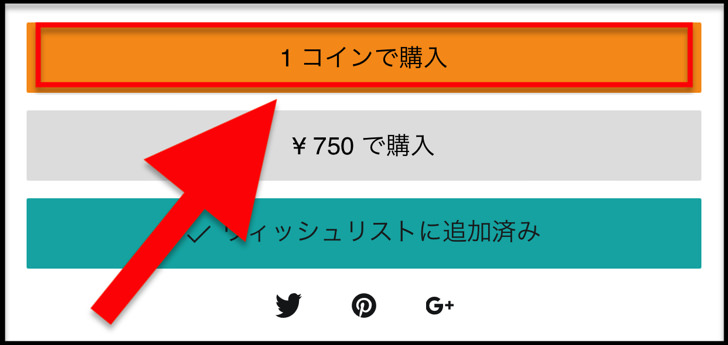
はい。これで無事に購入は完了です!
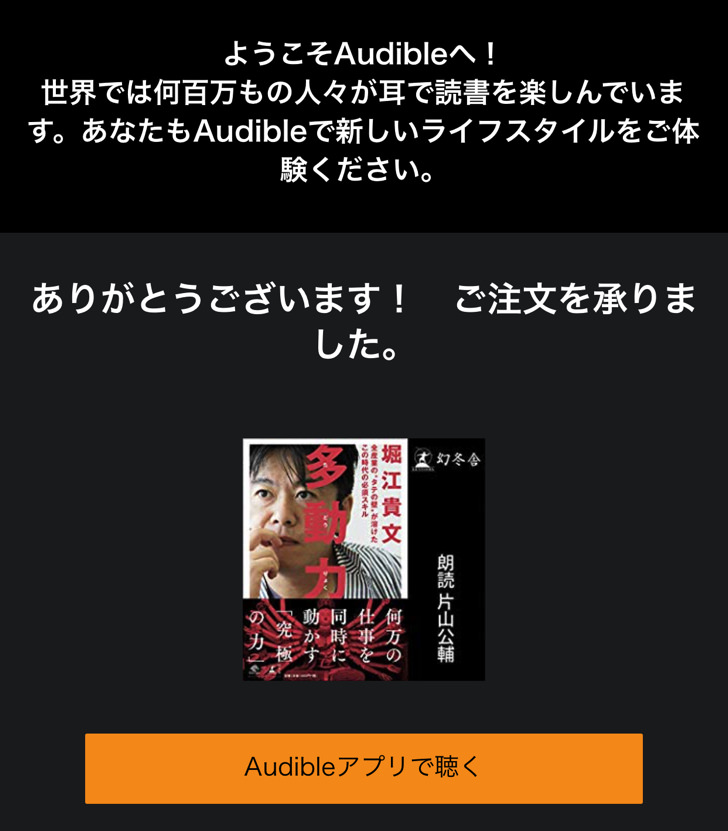
▲「多動力」を買ってみました
ライブラリーから再生
お目当ての本の買ったら、再びAudibleアプリを開きます。
アプリの中の「ライブラリー」を開けば、オーディオをダウンロード・再生できますよ。
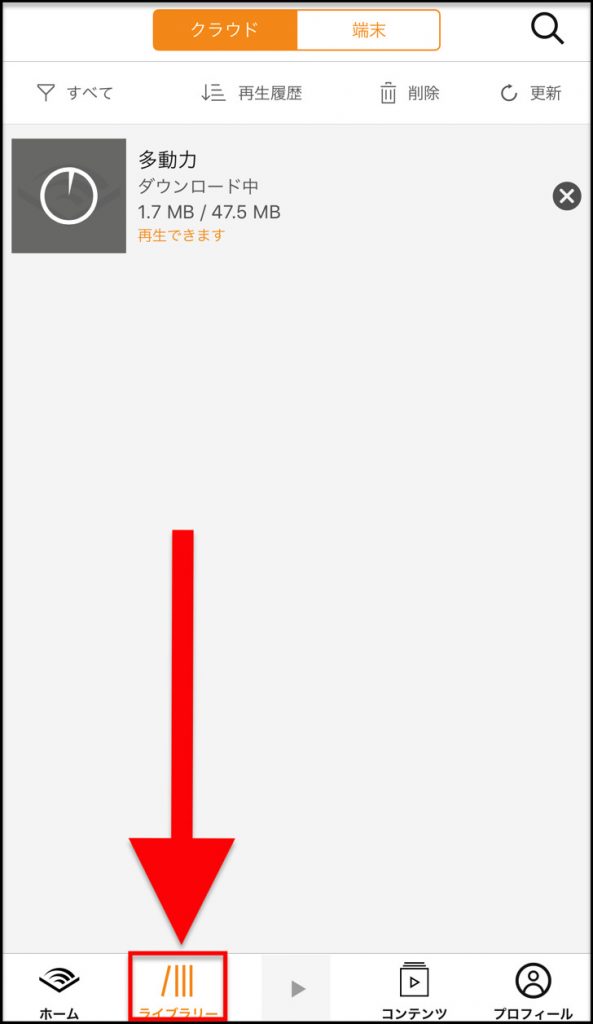
「30」を押せば30秒前後できますし・・・
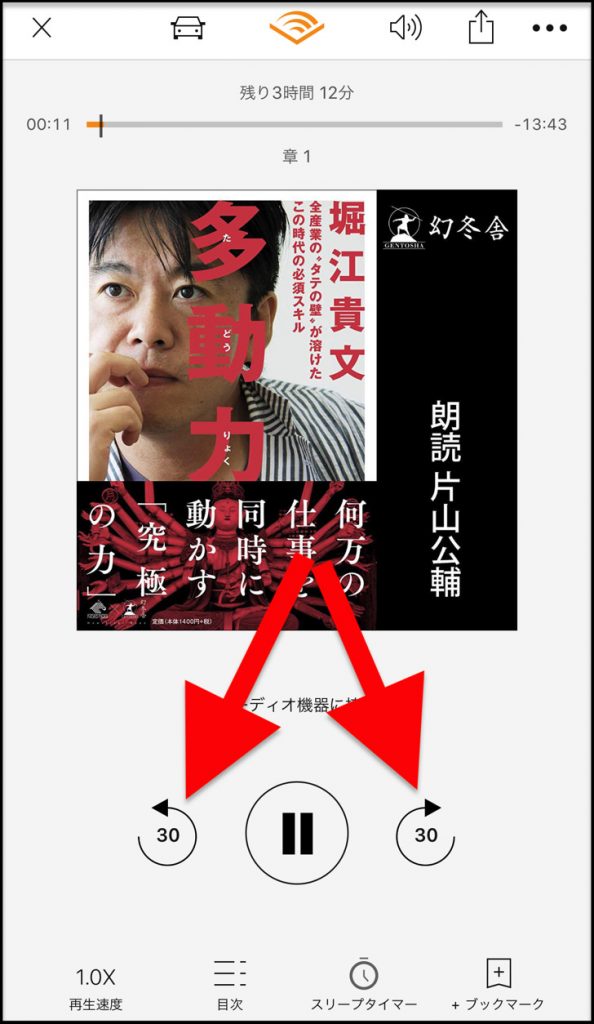
「再生速度」のところでスピードも調節できますよ。
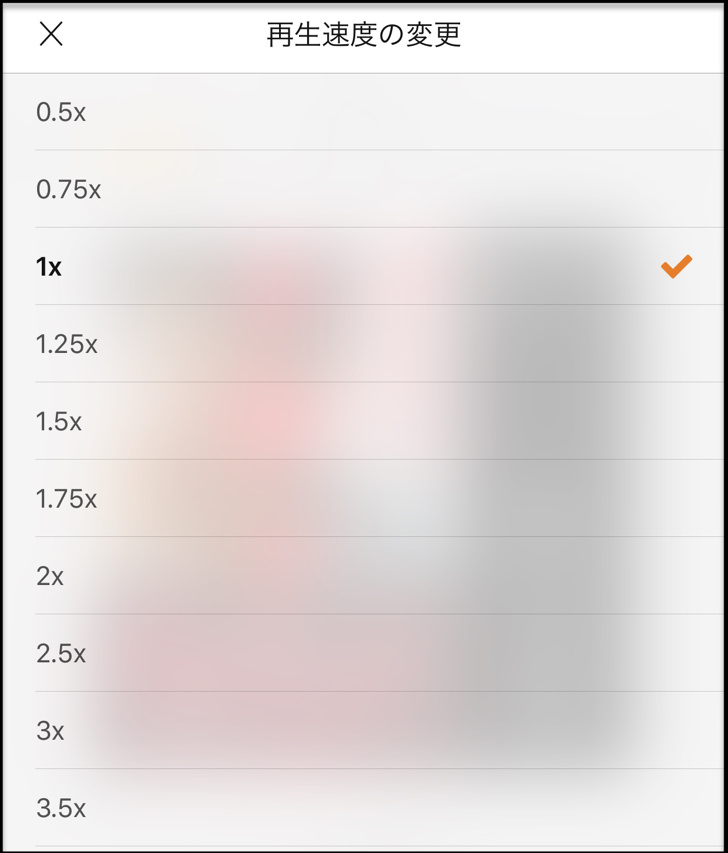
さいごに
ダウンロードに時間がかかる場合があるので、ネット接続環境が良いところで試してくださいね。
話題のヒット作品を数多くオーディオ化しているのがAudibleのすごいところです。
AIの読み上げでなく、プロの声優さんの声で楽しめるのもうれしいポイントですよ。
(僕はそこが好き)
おなじみAmazonのサービスなので、安心して試してみてくださいね。
p style=”text-align: center;”>\30日間無料・単品購入も30%オフ!/
※初月の無料期間中にいつでも退会できます
※購入したものは退会後も再生できます
ちなみに、音楽好きならApple Musicもおすすめです。
7,500万曲が聴き放題をなんと体験できますよ。
\7,500万曲曲が聴き放題/